Summe Bestandswert für einen beliebigen Teil in Excel 2010
Um den Gesamtbestandswert für ein Teil zu berechnen, verwenden wir die SUMME-Funktion zusammen mit der IF-Funktion in Excel 2010.
ZUSAMMENFASSUNG: – Mit dieser Funktion werden alle Zahlen in einem Zellbereich addiert / summiert.
Syntax der SUM-Funktion: – = SUM (Nummer1, Nummer2, ……)
Zum Beispiel: * Die Zellen A2: A5 enthalten Zahlen. Wir müssen alle Zahlen hinzufügen und das Ergebnis in Zelle B2 anzeigen.
Befolgen Sie die unten angegebenen Schritte: – * Wählen Sie die Zelle B2 aus.
Schreiben Sie die Formel * = SUM (A2: A5)
-
Drücken Sie die Eingabetaste auf der Tastatur.
-
Die Funktion addiert alle Zahlen.
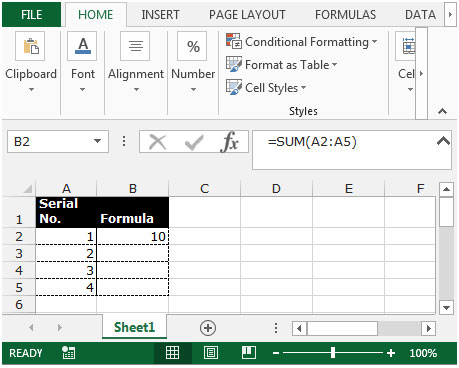
IF: – Überprüft, ob eine Bedingung erfüllt ist, und gibt einen Wert zurück, wenn True, und einen anderen Wert, wenn False.
Syntax der Funktion „IF“ = IF (logischer Test, [value_if_true], [value_if_false]) Zuerst führt die Formel einen logischen Test durch und gibt einen Wert zurück, wenn der logische Test wahr ist, und einen anderen Wert, wenn der Test falsch ist.
_Zum Beispiel: _ * Die Zellen A2 und A3 enthalten die Nummern 3 und 5. Wenn die Nummer 3 ist, sollte die Formel „Ja“, andernfalls „Nein“ anzeigen .
_ = IF (A1 = 3, „Ja“, „Nein“) _
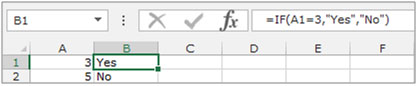
Nehmen wir ein Beispiel, um zu verstehen, wie wir den Gesamtbestandswert für jedes Teil berechnen können.
Wir haben Daten, die die Teile und ihre jeweilige verkaufte Menge mit den Mengen zeigen. Wir müssen den Gesamtverkaufswert für das Produkt A880Q zurückgeben.
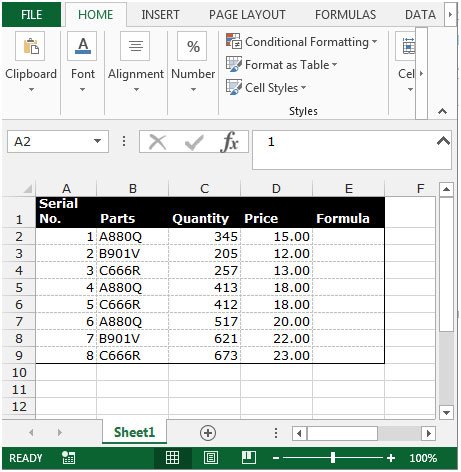
Um den Gesamtbestand zu berechnen, gehen Sie wie folgt vor.
-
Wählen Sie die Zelle E2 aus und schreiben Sie die Formel.
= SUMME (IF (B2: B9 = „A880Q“, C2: C9D2: D9,0))
-
Drücken Sie Strg + Umschalt + Eingabetaste auf Ihrer Tastatur.
-
Die Funktion gibt den Gesamtbestandswert für das Produkt A880Q zurück.
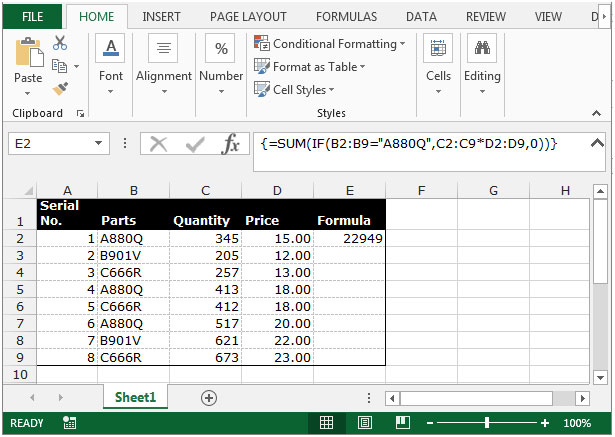
Hinweis: Dies ist eine Array-Funktion. Nachdem Sie die Formel in die Zelle eingegeben haben, drücken Sie F2 und dann Strg + Umschalt + Eingabetaste auf Ihrer Tastatur.
Auf diese Weise können wir den Gesamtbestandswert mithilfe der SUMME-Funktion zusammen mit der IF-Funktion in Microsoft Excel berechnen.